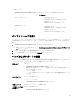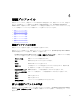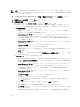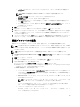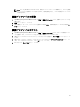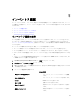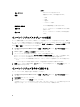Users Guide
メモ: この手順中に表示される vCenter ホストは、同じシングルサインオン(SSO)で認証されています。
vCenter ホストが表示されない場合、別の SSO にあるか、バージョン 5.1 より前の VMware vCenter を使用
していることが考えられます。
1. OpenManage Integration for VMware vCenter の 管理 → 接続プロファイル タブで、新規作成 アイコンをク
リックします。
2. 接続プロファイルの説明 ページで、次へ をクリックします。
3. 名前と資格情報 ページで、次の手順を行います。
a) プロファイルの下で プロファイル名 とオプションで 説明 をタイプします。
b) vCenter の下で、この接続プロファイルと関連付ける 1 つ、または複数のホストを選択します。この
オプションにより、多数の vCenter ホストに 1 つの接続プロファイルを設定することができます。
c) 名前と資格情報 ページで、次の手順を行います。
* iDRAC アカウントには、ファームウェアのアップデート、ハードウェアプロファイルの適用、お
よびハイパーバイザの展開に管理者権限が必要です。
* Active Directory ユーザー名 テキストボックスに、ユーザー名を入力します。ユーザー名は、ドメ
イン\ユーザー名またはユーザー名@ドメインのいずれかの形式で入力してください。ユーザー
名は 256 文字に制限されています。ユーザー名の制限については、Microsoft Active Directory マニ
ュアルを参照してください。
* Active Directory パスワード テキストボックスにパスワードを入力します。パスワードは 127 文字
に制限されています。
* パスワードの確認 テキストボックスにパスワードを再度入力します。
* 証明書チェックボックスで、次のいずれかを選択します。
* iDRAC 証明書をダウンロードおよび保存して、今後すべての接続最中に証明書の検証を行うには、
有効 を選択します。
* 証明書をチェックせず、保存しない場合は、証明書チェックを有効にする チェックボックスを選
択しないでください。
d) ホストルート ページで、次の手順を実行します。
* 使用する Active Directory 用にホストの設定および有効化が Active Directory ですでに行われている
場合は、Active Directory を使用する チェックボックスを選択します。それ以外は、iDRAC 資格情
報の設定に進みます。
* Active Directory ユーザー名 テキストボックスに、ユーザー名を入力します。ユーザー名は、ドメ
イン\ユーザー名またはユーザー名@ドメインのいずれかの形式で入力してください。ユーザー
名は 256 文字に制限されています。ユーザー名の制限については、Microsoft Active Directory マニ
ュアルを参照してください。
* Active Directory パスワード テキストボックスにパスワードを入力します。パスワードは 127 文字
に制限されています。
* パスワードの確認 テキストボックスにパスワードを再度入力します。
* 証明書チェックボックスで、次のいずれかを選択します。
*
ホスト証明書をダウンロードおよび保存して、今後すべての接続最中に証明書の検証を行うに
は、有効 を選択します。
* ホスト証明書のチェックを行わず、保存しない場合は、無効 を選択します。
* Active Directory なしでホスト資格情報を設定するには、次のいずれかを行います。
* ユーザー名 テキストボックスでのユーザー名は root です。このユーザー名はデフォルトで、変更
することはできません。
* Active Directory が設定されている場合、root のみではなく、どの Active Directory でも選択できま
す。
24